安装完声卡驱动之后没有声音 安装声卡驱动后为什么还是没有声音
更新时间:2024-06-06 17:00:28作者:jiang
安装完声卡驱动后,却依然无法听到声音,这是许多电脑用户常常遇到的问题,在安装完声卡驱动后却没有声音的情况下,可能是由于驱动安装不完整、设备连接不正确或者系统设置有误所导致的。要解决这个问题,我们需要逐步排查可能的原因,并采取相应的措施来修复。接下来我们将一一探讨可能的原因和解决方法。
操作方法:
1.右键点击任务栏上的“音量”图标。
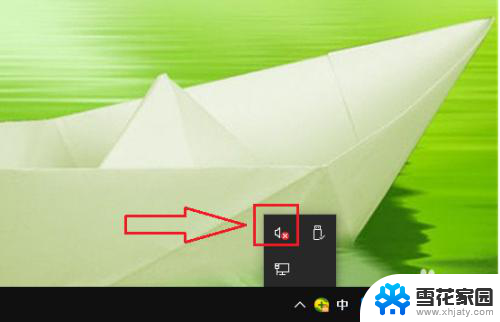
2.点击【打开声音设置】。
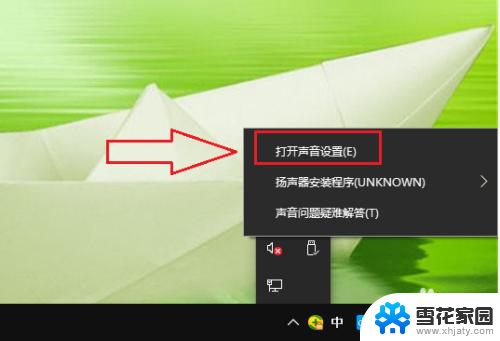
3.点击“输出”下面的【管理声音设备】。
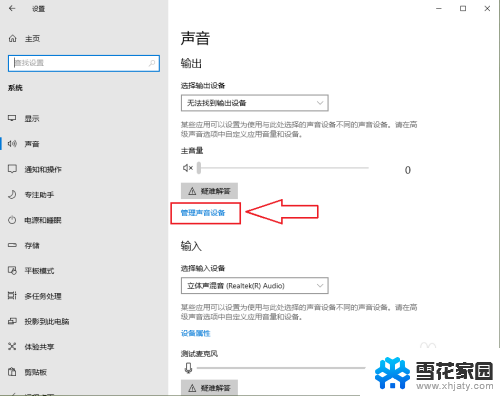
4.●找到“输出设备”选项,点击被禁用的设备。例如“扬声器”;
●点击【启用】。
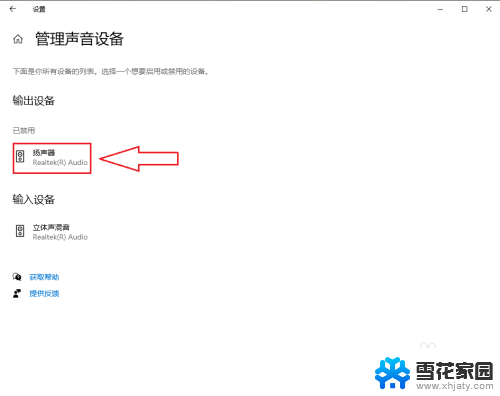
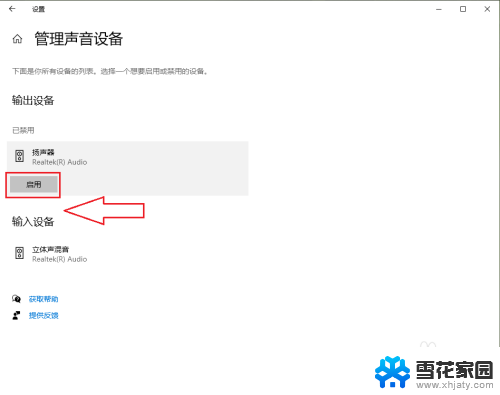
5.设置完成。
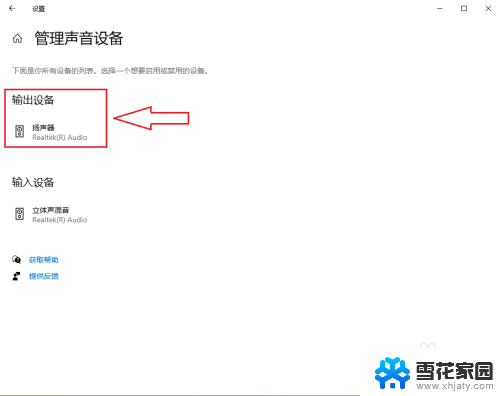
6.结果展示。
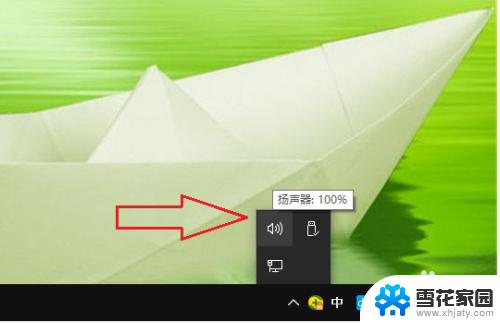
以上就是安装完声卡驱动后没有声音的全部内容,如果您有任何问题,请根据小编的方法进行操作,希望能够帮助到大家。
安装完声卡驱动之后没有声音 安装声卡驱动后为什么还是没有声音相关教程
-
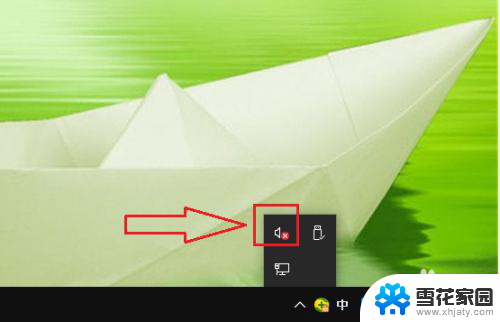 电脑装了声卡驱动还是没声音 声卡驱动安装完后为什么还是没有声音
电脑装了声卡驱动还是没声音 声卡驱动安装完后为什么还是没有声音2024-02-05
-
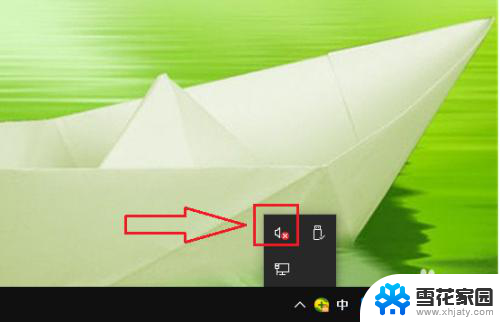 安装声卡后没有声音 声卡驱动装好了但没有声音怎么办
安装声卡后没有声音 声卡驱动装好了但没有声音怎么办2024-01-04
-
 为什么电脑调了声卡后没有声音了 声卡驱动安装好但是没有声音
为什么电脑调了声卡后没有声音了 声卡驱动安装好但是没有声音2024-03-29
-
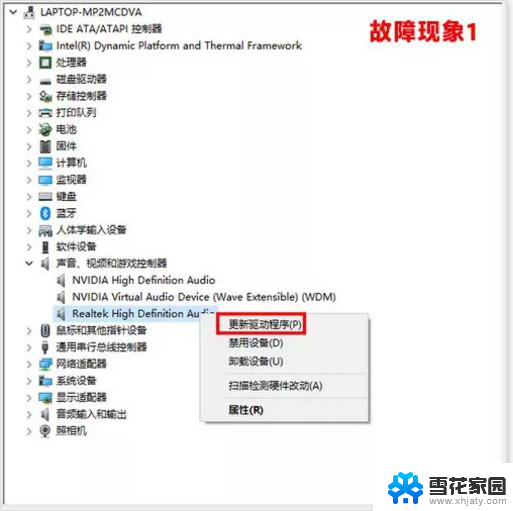 重装声卡驱动怎么安装 Win10声卡驱动安装失败怎么办
重装声卡驱动怎么安装 Win10声卡驱动安装失败怎么办2024-05-30
- 声卡驱动在哪里安装 声卡驱动安装步骤
- 装完win10没有声音 win10系统重装后没有声音的解决步骤
- 手机外置声卡可以连接音箱吗 声卡驱动无法安装怎么办
- 电脑的声卡会突然没有吗 声卡驱动安装成功但无声音怎么办
- win7重装系统没声音 win7重装系统后没有声音怎么办
- 笔记本能装内置声卡吗 笔记本声卡驱动安装步骤
- 光盘win7系统安装 Win7系统安装图文教程
- iso安装win10系统 iso文件安装系统方法
- win10家庭版怎么下载软件 Win10安装软件步骤
- win11usb经常无法识别 Win11系统安装U盘无法识别解决方法
- 32位系统win10 win10系统32位和64位安装要求区别
- 光盘装系统w7 Win7系统光盘安装教程详解
系统安装教程推荐